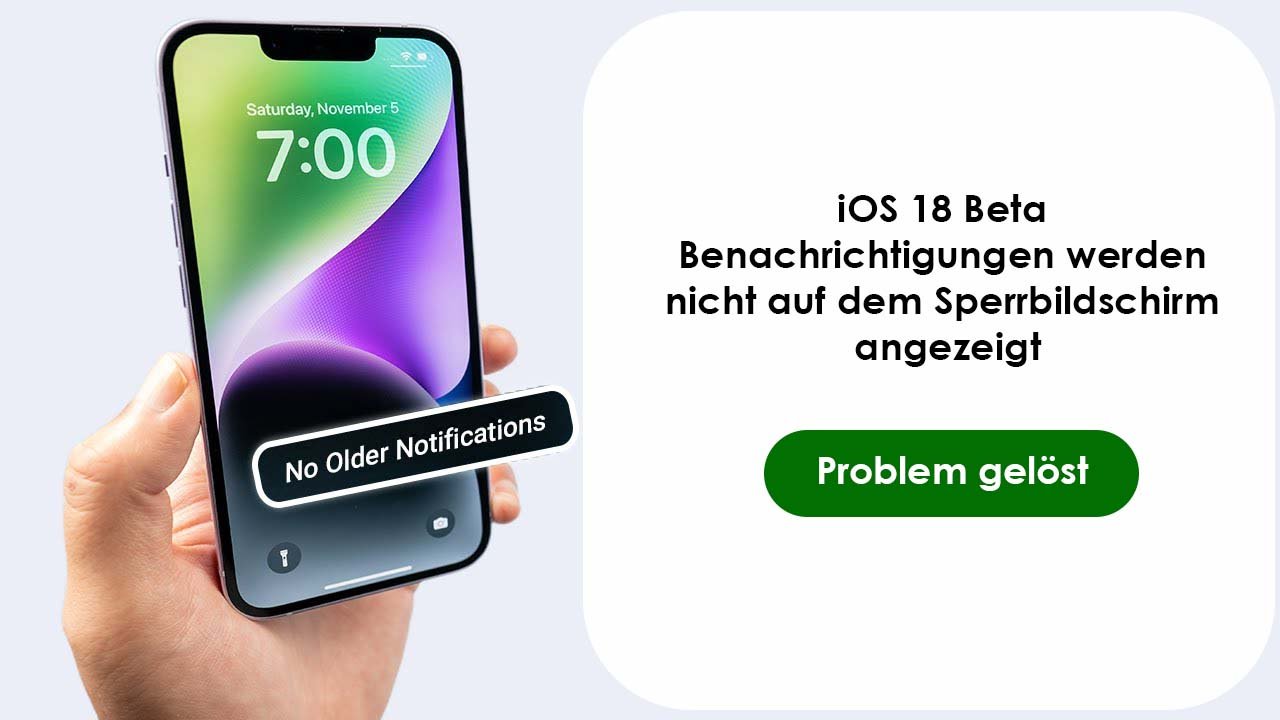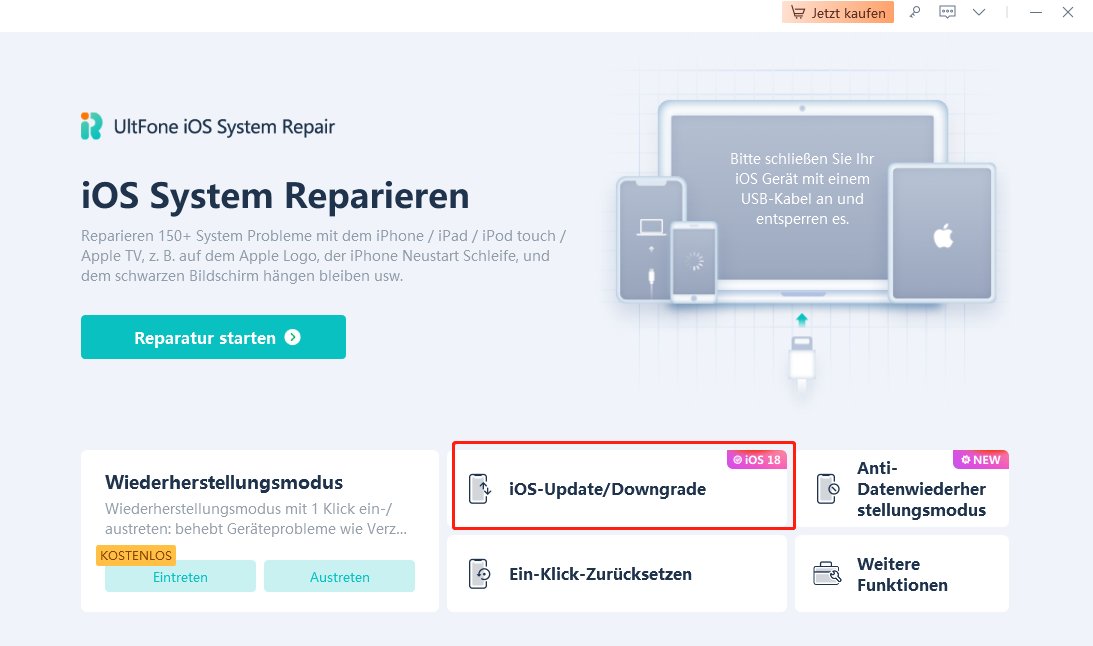Wie kann Man iOS 18 Beta Akku schnell leer beheben? So geht's
Haben Sie Ihr iPhone auf das neueste iOS 18 Beta aktualisiert und bemerkt, dass der Akku schneller als gewöhnlich leer wird? Sie müssen nicht verzweifeln, da dies ein häufiges Problem ist und oft bei neu veröffentlichten iOS-Versionen auftritt.
Wenn Sie Ihr iPhone kürzlich auf iOS 18 Beta aktualisiert haben, geben Sie ihm ein paar Tage, um sich vollständig zu optimieren und sich an Ihren Nutzungsstil anzupassen. Wenn Sie jedoch immer noch das Problem des iOS 18 Beta Akkuverbrauchs haben, versuchen Sie die in diesem Leitfaden erwähnte Lösung, um es zu beheben.

- Teil 1: Stimmt es, dass iOS 18 Beta Akku schnell leer ist?
- Teil 2: Warum ist Ihr iOS 18 Beta Akku plötzlich so schnell leer?
- Teil 3: Wie man den schnellen Akkuverbrauch bei iOS 18 Beta behebt?
- Methode 1: Wie man das Problem des iOS 18 Beta Akkuverbrauchs behebt? [Schnell]
- Methode 2: Geben Sie Ihrem iPhone einen Neustart
- Methode 3: Überprüfen Sie den Batteriezustand Ihres iPhones
- Methode 4: Hintergrundaktualisierung von Apps deaktivieren
- Methode 5: Standortdienste anpassen
- Methode 6: Energiesparmodus aktivieren
- Methode 7: Bildschirmhelligkeit reduzieren
- Methode 8: Push-Benachrichtigungen verwalten
- Methode 9: Downgrade von iOS 18 Beta auf 17 mit iTunes
- Methode 10: Warten Sie auf das nächste iOS-Update
Teil 1: Stimmt es, dass iOS 18 Beta Akku schnell leer ist?
Nach dem Update auf iOS 18 Beta durchläuft Ihr Telefon Hintergrundoptimierungen. Einige Apps müssen möglicherweise neu angepasst und optimiert werden, was vorübergehend zu einem erhöhten Stromverbrauch führt. Dies ist normal. Wenn Sie jedoch einen anhaltenden und signifikanten Anstieg des Batterieverbrauchs im Vergleich zur vorherigen Systemversion feststellen, könnte dies an iOS 18 Beta Fehlern oder anderen Faktoren liegen. In solchen Fällen sind weitere Untersuchungen und Lösungen erforderlich.
Teil 2: Warum ist Ihr iOS 18 Beta Akku plötzlich so schnell leer?
Es gibt zwei Hauptgründe für das iOS 18 Beta Akkuverbrauchsproblem: Software und Hardware. Hardwareprobleme treten am ehesten bei älteren Telefonen auf, aber wenn Ihr iPhone neu ist und kürzlich auf iOS 18 Beta aktualisiert wurde, liegt das schnellere Entladen des Akkus an einem Softwareproblem.
Das Softwareproblem kann durch Fehler oder iOS-Bugs in iOS 18 ausgelöst werden. Sie könnten auch feststellen, dass der iPad-Akku nach dem iOS 18 Beta-Update schneller entladen wird, weil die Apps nicht mit dem neuen iOS 18 optimiert sind. Apps, die nicht mit iOS 18 Beta kompatibel sind, können zu einem erhöhten Batterieverbrauch führen.
Teil 3: Wie man den schnellen Akkuverbrauch bei iOS 18 Beta behebt?
Methode 1: Wie man das Problem des iOS 18 Beta Akkuverbrauchs behebt? [Schnell]
Eine effiziente Möglichkeit, iOS-Fehler, Störungen und Update-Probleme wie iOS 18 Beta Akk schnell leer zu beheben, ist ein leistungsstarkes Tool namens UltFone iOS System Repair. Es ist für iOS-Geräte konzipiert, um iOS-bezogene Fehler und Probleme mit einem Ein-Klick-Verfahren zu beheben.
Die Spezialität von Tenorshare ReiBoot besteht darin, dass es iPhone-Probleme automatisch diagnostiziert und eine geeignete Lösung anwendet, um sie innerhalb weniger Minuten zu beheben. Neben der Lösung von Batterieproblemen kann es über 150 iOS-bezogene Probleme auf einmal lösen.
Schritte zur Behebung des iOS 18 Akkuverbrauchsproblems über Tenorshare ReiBoot:
- Schritt 1Starten Sie UltFone iOS System Repair, nachdem Sie es auf Ihrem Computer installiert haben. Verbinden Sie Ihr iPhone mit dem Computer mit einem kompatiblen Kabel und klicken Sie auf die Schaltfläche Reparatur starten.
- Schritt 2Wählen Sie die Option Standardreparatur und klicken Sie dann auf die Schaltfläche Standardreparatur.
- Schritt 3Als Nächstes müssen Sie das Firmware-Paket herunterladen, um den Standardreparaturprozess durchzuführen. Laden Sie das Firmware-Paket innerhalb des Tools entsprechend dem Modell Ihres iPhones herunter.
- Schritt 4Sobald das Firmware-Paket heruntergeladen ist, klicken Sie auf die Schaltfläche Standardreparatur starten.
- Schritt 5Warten Sie, bis der Fortschrittsbalken abgeschlossen ist, und stören Sie nicht, bis das Gerät automatisch neu startet. Sobald Ihr iPhone neu gestartet ist, ist es bereit zur Verwendung und kann getrennt werden.





Methode 2: Geben Sie Ihrem iPhone einen Neustart
Bevor Sie eine andere fortgeschrittene Lösung versuchen, um das Akkuproblem in iOS 18 Beta zu beheben, versuchen Sie, Ihrem iPhone einen Neustart zu geben.
Schritte zum Neustarten eines iPhones:
Schritt 1: Halten Sie die Power- und Lautstärketasten gedrückt, um den Power-Schieberegler zu aktivieren.
Schritt 2: Ziehen Sie den Schieberegler und warten Sie 30 bis 40 Sekunden, bis sich das Gerät vollständig ausschaltet.
Schritt 3: Halten Sie die Power-/Seitentaste gedrückt, bis das Apple-Logo erscheint.
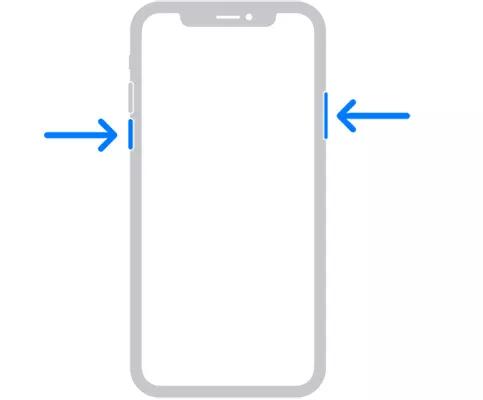
Methode 3: Überprüfen Sie den Batteriezustand Ihres iPhones
Das iPhone unterstützt eine Batteriezustandsfunktion, mit der Sie den Batteriezustand in der Einstellungs-App überprüfen können. Es zeigt Ihnen die aktuelle maximale Kapazität der Batterie des Geräts. Der Batteriezustandsprozentsatz Ihres iPhones sollte über 80 % liegen, um eine optimale Leistung zu gewährleisten. Andernfalls werden Sie wahrscheinlich Probleme mit der Batterielaufzeit und anormalem Verhalten wie unerwartete Abschaltungen haben.
So überprüfen Sie den Batteriezustand Ihres iPhones:
Schritt 1: Gehen Sie zur Einstellungen-App >> Batterie >> Batteriezustand.
Schritt 2: Unter "Leistungsfähigkeit bei Spitzenlast" sehen Sie den Prozentsatz der "Maximale Kapazität" Ihrer Batterie. Wenn dieser unter 100 % (typischerweise unter 80 %) liegt, kann dies darauf hinweisen, dass Ihre Batterie ersetzt werden muss.
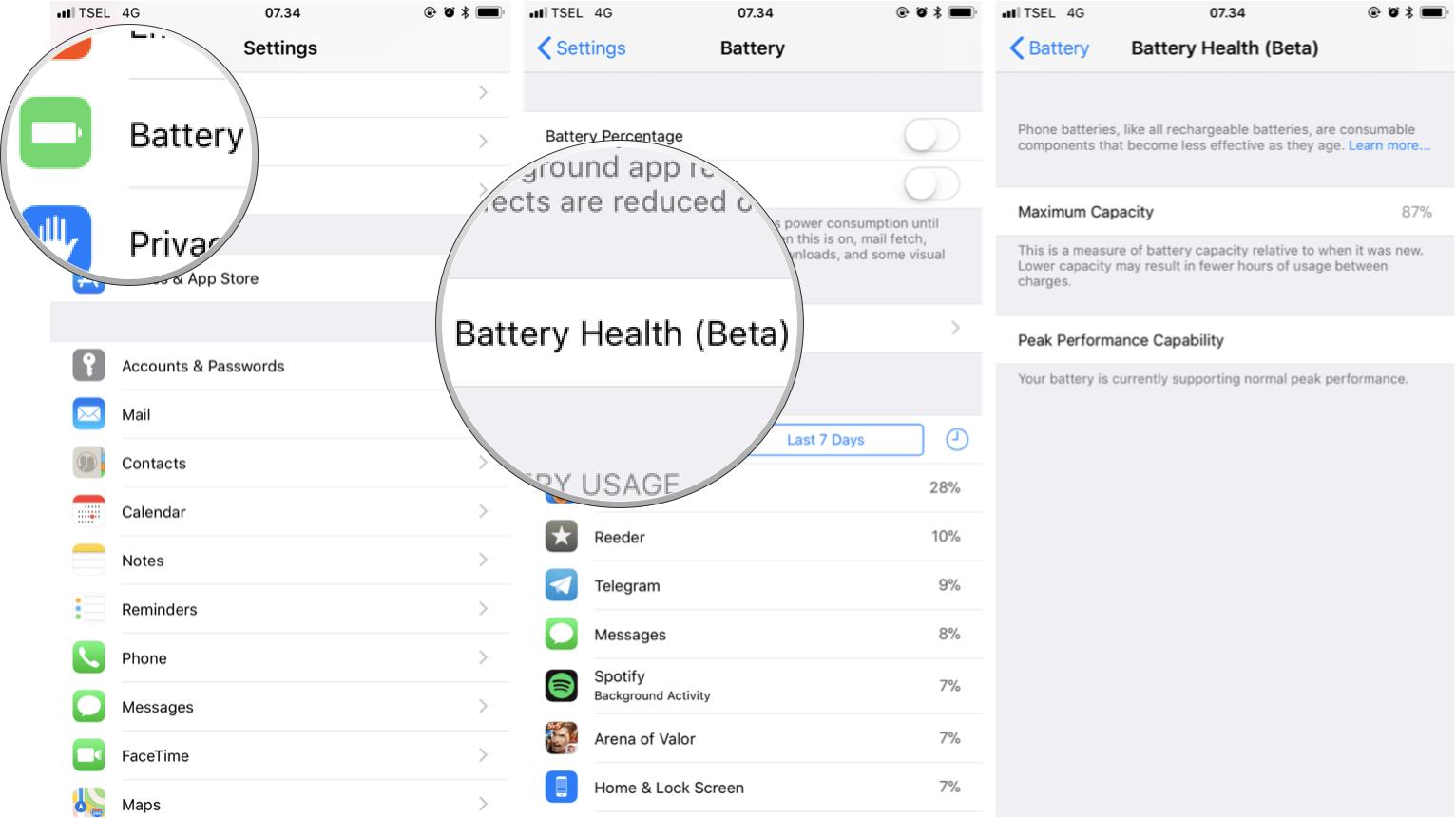
Schritt 3: Unter "Maximale Kapazität" können Sie auch prüfen, ob Ihr iPhone die "Spitzenleistungsfähigkeit unterstützt". Wenn dort "Spitzenleistungsfähigkeit unterstützt" angezeigt wird, kann Ihr iPhone optimale Leistungsfähigkeit beibehalten, um unerwartete Abschaltungen zu verhindern. Bei Problemen könnte eine Serviceleistung erforderlich sein.
Methode 4: Hintergrundaktualisierung von Apps deaktivieren
Wenn Sie vermuten, dass eine bestimmte App den Batterieverbrauch auf Ihrem iPhone verursacht, können Sie deren Hintergrundaktualisierung in den iPhone-Einstellungen deaktivieren. Oftmals führt die Hintergrundaktivität von Apps zu erhöhtem Batterieverbrauch auf dem iPhone.
Um die Hintergrundaktualisierung von Apps zu deaktivieren, befolgen Sie die folgenden Schritte:
Schritt 1: Gehen Sie zu Einstellungen >> Allgemein >> Hintergrundaktualisierung.
Schritt 2: Sie können sie für alle Apps oder spezifische Apps deaktivieren, von denen Sie denken, dass sie die Ursache für den Batterieverbrauch unter iOS 18 Beta sind.
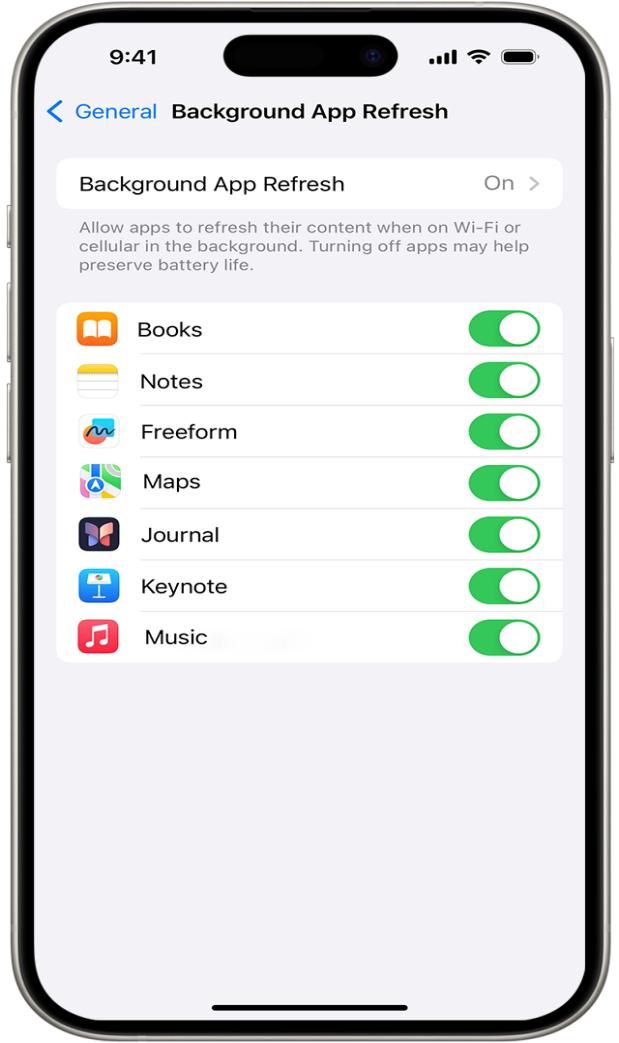
Methode 5: Standortdienste anpassen
Das Einschalten der Standortdienste kann sich signifikant auf die Akkulaufzeit Ihres iPhones auswirken. Überlegen Sie sich, sie nur bei Bedarf einzuschalten und für unnötige Apps die Standortdienste zu deaktivieren.
Schritt 1: Öffnen Sie die Einstellungen >> Datenschutz >> Ortungsdienste.
Schritt 2: Scrollen Sie nach unten, um alle Apps anzuzeigen, denen Standortzugriff gewährt wurde, und deaktivieren Sie die nicht benötigten.
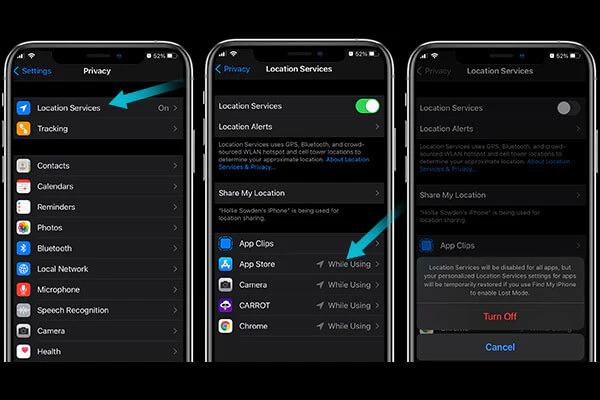
Methode 6: Energiesparmodus aktivieren
Sie können den Energiesparmodus aktivieren, wenn Sie sich in einer kritischen Situation befinden und Ihr iPhone die Batterie schonen muss. Dies ist normalerweise effektiv, wenn Sie unterwegs sind oder von der Ladestation entfernt und darauf angewiesen sind, dass Ihr iPhone bis zur Rückkehr nach Hause funktioniert. Der Energiesparmodus bewahrt die Batterie des iPhones, indem er bestimmte Hintergrundaktivitäten einschränkt.
Navigieren Sie zu Einstellungen >> Batterie >> tippen Sie auf den Energiesparmodus.
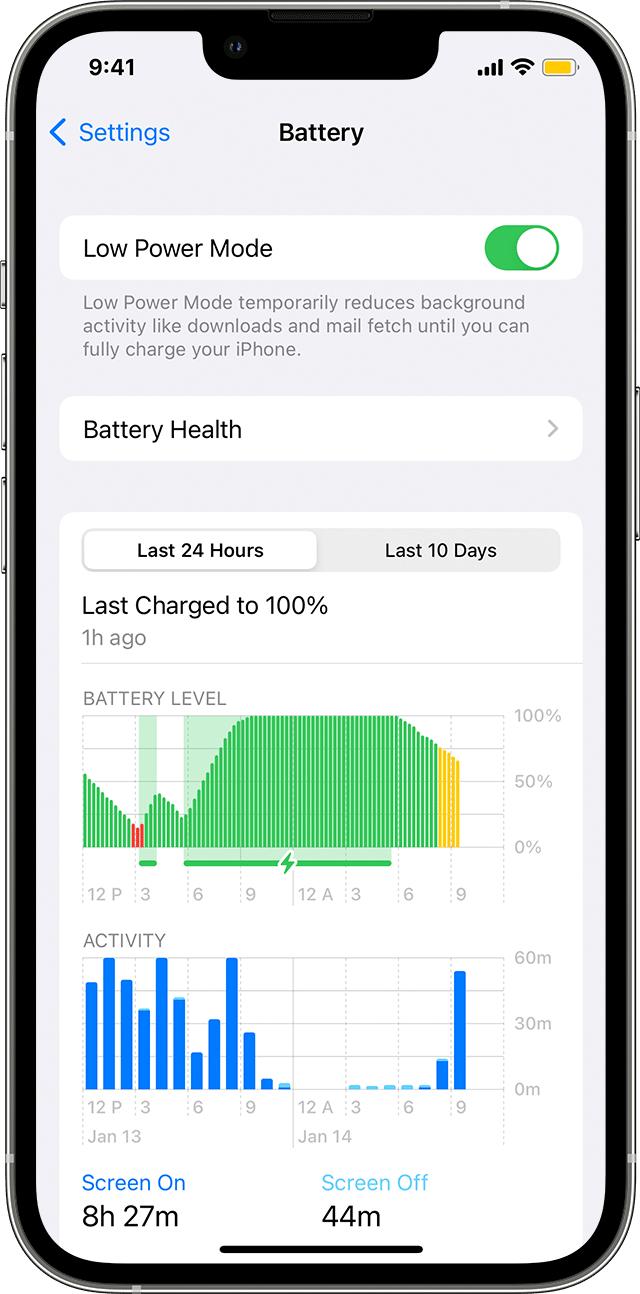
Methode 7: Bildschirmhelligkeit reduzieren
Dies ist der einfache Tipp, den jeder iPhone-Benutzer benötigt, um die Batterielaufzeit zu verlängern. Eine hohe Helligkeit kann sich stark auf die Gesamtbatterielaufzeit Ihres Geräts auswirken. Überlegen Sie, die Bildschirmhelligkeit zu reduzieren oder die Auto-Helligkeit-Funktion zu verwenden, um den Batterieverbrauch unter iOS 18 Beta zu reduzieren.
Sie können die Bildschirmhelligkeit im Kontrollzentrum reduzieren. Streichen Sie nach unten, um das Kontrollzentrum zu öffnen, und passen Sie dann den Helligkeitsschieberegler an.
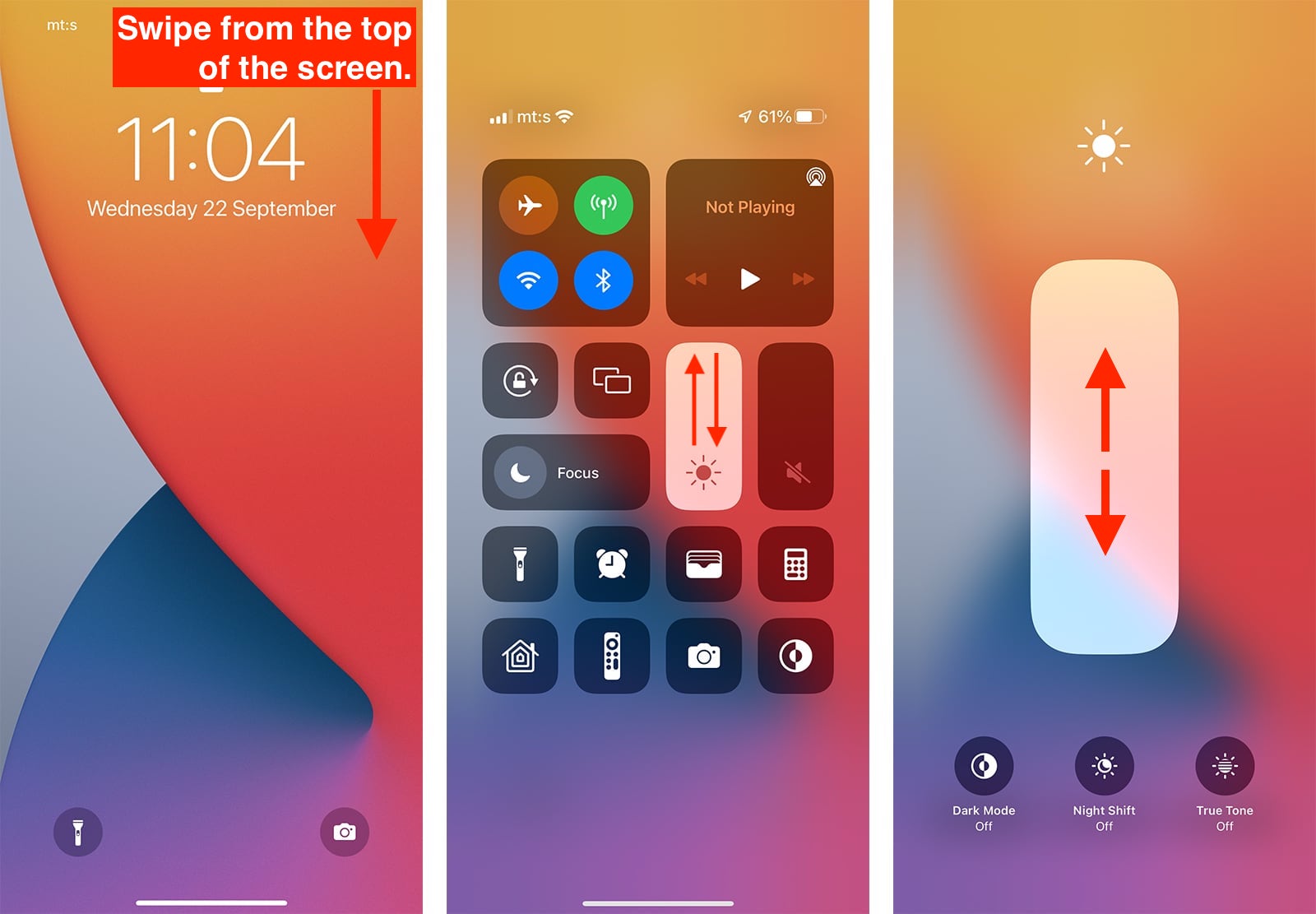
Methode 8: Push-Benachrichtigungen verwalten
Benachrichtigungen sind eine große Ablenkung für jeden iPhone-Benutzer und verbrauchen viel Batteriesaft. Das Deaktivieren von Benachrichtigungen für unnötige Apps kann die Batterielaufzeit Ihres iPhones erheblich verbessern. So geht's:
Schritt 1: Gehen Sie zu Einstellungen >> Mitteilungen.
Schritt 2: Schalten Sie die Benachrichtigungen für unnötige Apps aus.
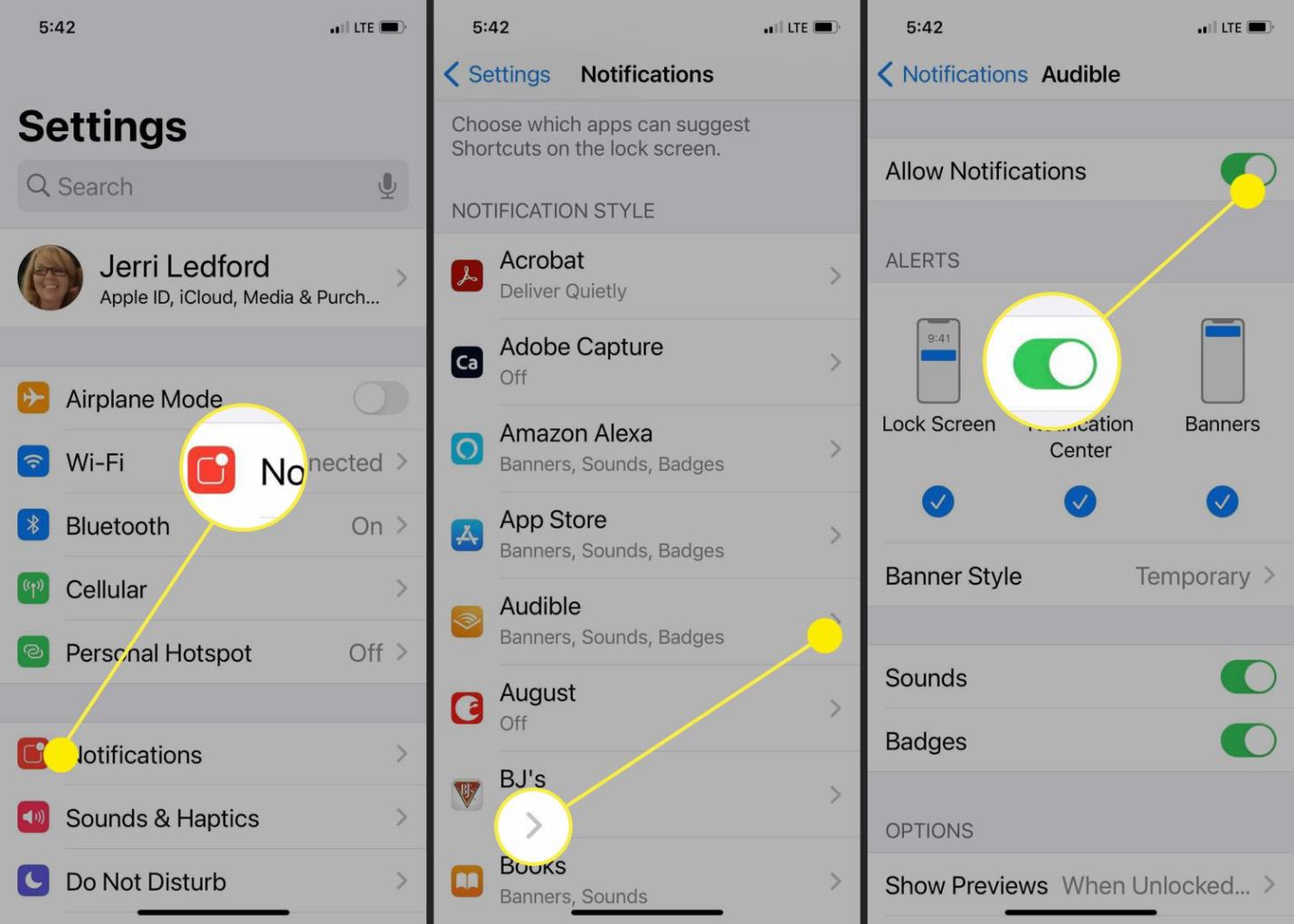
Methode 9: Downgrade von iOS 18 Beta auf 17 mit iTunes
Wenn Sie die Akkulaufzeit unter iOS 18 Beta nicht akzeptieren können, wird empfohlen, von iOS 18 Beta auf iOS 17 zurückzuwechseln und auf die stabilisierte Version von iOS 18 Beta zu warten. Ein einfacher Weg, um von iOS 18 Beta auf 17 zurückzusteigen, ist über iTunes. So geht's:
Schritt 1: Starten Sie die neueste Version von iTunes auf Ihrem Computer und verbinden Sie Ihr iPhone mit einem kompatiblen Kabel.
Schritt 2: Versetzen Sie Ihr iPhone in den Wiederherstellungsmodus und warten Sie, bis iTunes es erkennt.
Schritt 3: Sobald es erkannt wird, bietet iTunes Ihnen zwei Optionen: Wiederherstellen und Aktualisieren.
Schritt 4: Wählen Sie die Option "Wiederherstellen", um Ihr iPhone mit der neuesten öffentlichen Version wiederherzustellen.
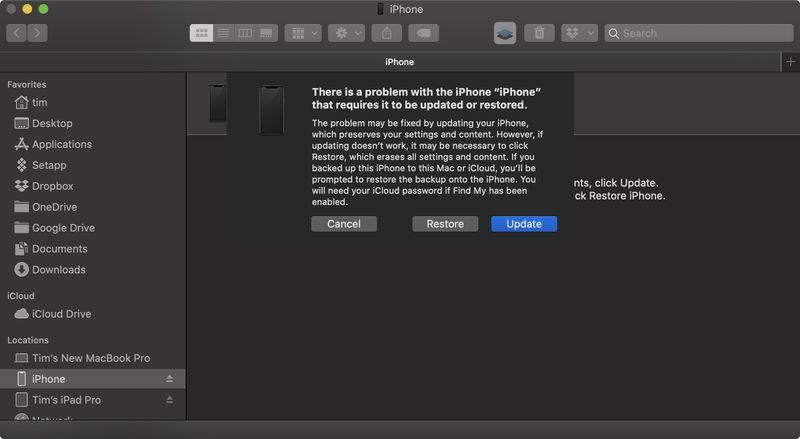
Methode 10: Warten Sie auf das nächste iOS-Update
Wenn der Batterieverbrauch Ihres iPhones unter iOS 18 Beta akzeptabel ist, ist das Warten auf das nächste iOS-Update eine kluge Entscheidung. Apple veröffentlicht in der Regel neue iOS-Updates zeitnah. Diese beheben Probleme, die während der Beta-Phase in der finalen iOS-Version gemeldet wurden.
Fazit
Der Umgang mit iOS 18 Beta Akku schnell leer kann dazu führen, dass Sie Ihr iPhone häufiger aufladen müssen als üblich. Durch Befolgen der in diesem Leitfaden genannten Tipps können Sie jedoch die Batterielaufzeit verbessern. Diese Probleme sind in der Regel updatebedingt und werden durch iOS-Bugs und Glitches verursacht. Sie können effektiv mit der UltFone iOS System Repair behoben werden.